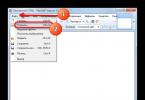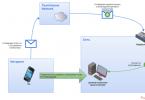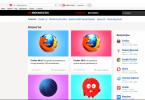Som standard uppmanar alla smartphones eller surfplattor dig att svepa över skärmen efter att ha tryckt på strömknappen. Först efter detta kommer du till skrivbordet. Detta görs för att förhindra att enheten utför några åtgärder på egen hand när den är i fickan. Google gör allt för att låsskärmen ska bli så bekväm som möjligt. Men ibland undrar folk fortfarande hur man inaktiverar skärmlåset på Android. Detta kan göras väldigt enkelt.
Men först lite teori. Om du inaktiverar skärmlåset helt kan det orsaka vissa problem. Det är inte utan anledning som Google ökar funktionaliteten på skärmen, så att du kan gå direkt från den till att ta bilder, ringa samtal och ibland några andra funktioner. Om du inte gillar det traditionella sättet att låsa upp din enhet, varför inte prova ett annat?
I skrivande stund var följande typer av skärmlås standard för Android:
- Svep över skärmen- samma traditionella upplåsningsmetod.
- Ange en PIN-kod- en mycket gammal metod som är ganska säker. Det enklaste valet av en PIN-kod fungerar inte här, eftersom en timer efter flera misslyckade försök dyker upp - en ny post kommer att vara tillgänglig först efter att den har löpt ut.
- Grafisk nyckel- perfekt för dem som minns visuell information bättre än en uppsättning siffror.
- Fingeravtryck- det mest pålitliga sättet att skydda informationen på din smartphone. Det är nästan omöjligt att överlista.
- Iris- dess skanning har implementerats i Galaxy S8 och S8+. I framtiden kommer denna upplåsningsmetod att implementeras i andra flaggskeppsenheter.
- Ange ditt lösenord- den längsta upplåsningsmetoden. Ett lösenord skiljer sig från en PIN-kod genom att det kan innehålla bokstäver och andra symboler.
Du kan hitta många andra låsskärmar på Google Play. De kan använda andra metoder – till exempel att lösa ett matematiskt problem. Men detta är mer en överseende än en verklig förbättring av det befintliga systemet.
Ta bort låsskärmen
Om du vill ta bort låsskärmen måste du gräva i inställningarna. Det finns dock ingen anledning att vara rädd. Om du följer våra instruktioner tar hela processen dig bara ett par minuter:
Steg 1. Gå till " inställningar».

Steg 2. Gå till avsnittet " Säkerhet" Vissa enheter hoppar över detta steg.

Steg 3. Välj " Skärmlås».

Steg 4. Klicka här " Nej" eller " Frånvarande».

På så sätt kan du inaktivera mönstret eller ta bort andra typer av skärmlås. Glöm dock inte att systemet kan kräva att du anger ett lösenord eller en PIN-kod, om en sådan har ställts in. Detta gjordes av säkerhetsskäl - vad händer om du nu har någon annans smartphone i dina händer? Därför kommer det inte att vara möjligt att ta bort lösenordet från låsskärmen utan att ange det.
Vad ska man göra om mönsternyckeln eller lösenordet glöms bort?
Allt är mycket mer komplicerat om du har glömt ditt lösenord, PIN-kod eller mönster. I det här fallet kommer du inte ens till inställningssektionen. Lyckligtvis kan problemet lösas på vissa enheter. Efter flera misslyckade försök att ange nyckeln kan ett grafiskt skärmlås erbjuda att komma till skrivbordet på ett annat sätt - genom att ange data från din .
Om internetåtkomst är inaktiverad på din smartphone måste du använda återställningsläget. Användarfiler från telefonen kommer att raderas, liksom alla inställningar. Samtidigt kommer skärmlåset att tas bort – det återgår till sitt tidigare utseende när du behöver svepa fingret över skärmen.
Fler och fler användare av det vanligaste operativsystemet för mobila enheter undrar hur man inaktiverar mönstret på Android. Ämnet är enkelt, men för vissa orsakar det vissa svårigheter. Vi kommer att berätta varför du behöver en grafisk nyckel, hur du slår på och av den i inställningarna och vad du ska göra om du glömt din "glyph". En glyf är en kombination av gester, en sorts nyckel när man låser skärmen.
Själva mönstret är en typ av lösenord, men inte i alfabetisk eller numerisk form, utan i form av en figur som specificeras av användaren: kvadrat, triangel, kors. De mest hemlighetsfulla användarna placerar komplexa och intrikata figurer.
För att installera ett mönster måste du dra ner gardinen, gå till "Inställningar", "Säkerhet" avsnittet "Skärmlås". Som standard är låstypen inställd på "Slider" - dra fingret över ett visst område och låset öppnas - skärmen är låst. På modern firmware finns det:
- "Röstlösenord" - upplåsning med röstmeddelande eller kommando.
- "Ansiktskontroll" – logga in med ett foto från enhetens främre kamera.
- "PIN-kod" är en digital typ av smartphoneskydd.
- "Lösenord" - du kan ange både bokstäver och siffror.
- Inloggning med fingeravtryck
Vi väljer en grafisk nyckel - ritar en figur som innehåller minst fyra punkter och upprepar igen för att kontrollera. Klar, den grafiska nyckeln är installerad. Du kan också inaktivera alternativet "Visa nyckel" - på detta sätt, när du låser upp, kommer det inte att finnas några "spår" av ditt finger och ditt lösenord kommer att döljas för nyfikna ögon. Det är det, skyddet är installerat.

Hur man inaktiverar mönsterlås i inställningar
Slutsats
Om metoderna skrivna ovan inte hjälpte dig, allt du behöver göra är att "återställa" din telefon. Detta är ett radikalt sätt, så glöm inte att spara dina kontakter, foton och personliga uppgifter. Applikationer kan sparas i avsnittet Säkerhetskopiering.
Annars hoppas jag att du har löst problemet hur man inaktiverar mönsterlås på Android i inställningar.
Ställ dina frågor i kommentarerna och berätta vilken metod som hjälpte dig.
Vad tvingar oss, mobiltelefonanvändare, att installera en grafisk säkerhetskod eller ange en otroligt komplex säkerhetskombination på en mobilkommunikationsenhet? Troligtvis är ditt svar: efterlevnad av säkerhetsåtgärder. Samtidigt, i de många "ledarna av den mobila armén", förlorar inte frågan som naturligt uppstår (på grund av den mänskliga naturens glömska) sin nuvarande relevans: hur man tar bort låset från en Samsung-telefon. Som du kanske har gissat kommer "hjälten" i vår berättelse att vara produkterna från det välkända koreanska varumärket Samsung, och vi kommer att fokusera vår uppmärksamhet på en extremt viktig operativ punkt - mjukvaruskydd för en mobil enhet och sätt att återställa åtkomst till dess funktionalitet.
En påminnelse om något viktigt, eller ett minne av en "förrädisk rake"
Naturligtvis är ingen av telefonägarna immun mot en extremt oönskad manifestation av vårt medvetande - glömska. Och allt skulle vara bra om varje användare "skaffade" ett konto i förväg och lagrade identifieringsdata på en säker plats. Men allt är inte så rosenrött, eftersom många av oss glömmer att skriva ner hemliga symboler, och vissa är helt berövade möjligheten till "Internetsäkerhetsnät", eftersom "något" föråldrade modeller inte har möjlighet att låsa upp med ett konto. Däremot kommer du att lära dig hur du låser upp en Samsung-telefon som har tjänat dig troget under lång tid på bara några minuter!
Skydd från oss själva
Bokstavligen alla mobiltelefoner är utrustade med ett låssystem. Funktionsprincipen för låsanordningen i olika modeller kan uttryckas av en individuell designfunktion: en spak, en flytande knapp eller ett pekglas. Men all denna variation har ett syfte - att skydda mot obehörig användarpåverkan på tangentbordet, pekskärmen eller andra kontroller på en mobil enhet. Men det här är så att säga en "oskyldig typ av försvar". En mycket mer komplex mekanism tillhandahålls när en total blockeringsalgoritm tillämpas, som endast kan avbrytas genom att ange strikt definierade data. Dock mer om detta.
Hemlig kod för att låsa en Samsung-telefon

Varje cellulär enhet har en teknikmeny med vilken du kan styra den mobila enhetens hårdvarupotential. Du kan dock bara ange den genom att känna till en speciell kombination. Kanske ansågs sådan information tidigare vara hemlig, men idag kompenseras mysteriet och hemligheterna av omfattande internetstöd. Till exempel svarar nästan alla Samsung-enheter på kommandot *2767*3855#. Denna kod klarar bra av en obehaglig "överraskning" (glömt låslösenord) inte bara på äldre modifieringar av det koreanska varumärket. Du måste dock säga adjö till den personliga informationen som finns i "bågarna" på enheten, men telefonen kommer att bli tillgänglig för användning igen.
Våra dagar: "monster" av högteknologi
Hur låser man upp en ny generation Samsung-telefon? Det entydiga svaret uttrycker ett fullständigt fokus på global support från tillverkaren. Med andra ord har moderna Android-enheter möjligheten att identifieras på nätverket med det ID som tidigare tilldelats dem. Bara tack vare detta kan ditt "förlorade" åtkomstlösenord helt enkelt avbrytas, naturligtvis, om auktoriseringsprocessen i servicenätverket lyckas. Det viktigaste är att känna till din kontoinformation.
- Ange önskad datatyp slumpmässigt flera gånger.
- Efter en tid visas ett inbjudningsmeddelande.
- Ange dina data i de speciellt avsedda kryssrutorna och vänta på ett serversvar.
Det är värt att notera att en sådan tjänst inte alltid är effektiv, så om resultatet är negativt, leta efter "frälsning" i stycket nedan.
Byta ut åtkomstlösenordet: en praktisk guide

Om alla försök att komma ihåg mönsternyckeln eller den symboliska upplåsningskoden misslyckas, och svaret på frågan om hur man låser upp en Samsung-telefon är brådskande, gör följande:
- Stäng av telefonen och ta bort SIM-kortet från din Android-enhet.
- Tryck på Vol+, Power och Home-knapparna i följd.
- Vänta tills Samsung-logotypen visas.
- I teknikmenyn väljer du Wipe-objektet och bekräftar ditt val med strömknappen.
- I nästa lista, använd samma knapp för att aktivera radera alla användardata.
- Använd alternativet och vänta på att omstartsprocessen ska slutföras.
Alla steg som beskrivs ovan gör att du kan återställa telefonen till sitt ursprungliga tillstånd, eftersom detta faktiskt inte är något annat än den ökända hårda återställningen. Därför kommer dina data tyvärr att gå förlorade helt. Men du, kära läsare, fick fortfarande ett av svaren på frågan om hur man låser upp en Samsung-telefon.
Fabriksåterställning alternativ
Ett mönster eller symboliskt lösenord kan återställas på ett ganska "ofarligt" sätt. Enkelt till utseendet, men otroligt effektivt, Adb Run-programmet kommer att rädda dig med stor lätthet från huvudvärk och besök på servicecentret på grund av "minnesbortfall". Bli inte förolämpad; ta detta uttalande som en vanlig utsmyckad jämförelse. Så först och främst behöver du en USB-kabel, såväl som distributionssatsen för programmet som nämns ovan.
- Starta Adb Run.
- I programmets huvudfönster måste du trycka på nummer 6.
- Välj sedan en av de presenterade metoderna, som kan startas genom att ange 1 eller 2.
Det finns en möjlighet att begränsningen inte kommer att hävas när du använder dessa två återställningsmetoder. Du kan dock alltid använda alternativet för manuell felsökning.
En praktisk lösning på frågan om hur du låser upp din telefon med vanliga Windows-verktyg

På kommandoraden (menyn "Start" / "Kör" / cmd) anger du:
- · CD/
- · cd adb/progbin
- adb skal
- rm /data/system/gesture.key
Ett annat alternativ för att återställa åtkomst:
- CD/
- cd adb/progbin
- · adb skal
- · cd /data/data/com.android.providers.settings/databases
- · sqlite3 settings.db
- · uppdatera systemuppsättningsvärde=0 där namn=’lock_pattern_autolock’
- · uppdatera systeminställningsvärde=0 där namn=’lockscreen.lockedoutpermanently’
- · .sluta
Kom ihåg att telefonen måste vara ansluten till datorn och att drivrutinerna måste fungera korrekt med den synkroniserade enheten.
gammalt problem

Hur tar man bort SIM-kortlåset från Samsung-telefonen? Det här är så att säga en tidlös fråga som kräver en mjukvarulösning. Endast programvara kan besegra den här typen av "skadligt försvar". Detta problem uppstår vanligtvis i äldre modeller från den koreanska tillverkaren. För att ta bort SIM-låset på en mobil enhet används det tidstestade programmet "Samsung Unlocker". Men även om du, kära användare, utför alla åtgärder korrekt och enligt instruktionerna, garanteras inte ett positivt resultat. Den enda felsäkra metoden blinkar.
Det är värt att notera att för en oinvigd person är upplåsning en otroligt svår uppgift i praktiken. Den vanliga blockeringen av telefonen och "bortkoppling" från operatören är ojämförligt olika problem. Därför rekommenderas det att vända sig till specialister, eftersom det finns en stor chans att förstöra en känd fungerande telefon, även en gammal, genom inte fullt medvetna handlingar.
Observera: "hemliga koder"
Samsung-telefoner är förmodligen de mest återställningsbara mobila enheterna. Och den otroligt omfattande listan över välkända servicekommandon är en uppenbar bekräftelse på detta. Vissa koder hjälper effektivt att lösa mångas fråga om hur man tar bort SIM-kortlåset från en Samsung-telefon. Håller med, det här är bekvämt - genom att bara ange några siffror kan du återställa dina mobiltelefoninställningar, begränsa eller utöka funktionaliteten på din telefon. Du måste dock vara säker på sanningshalten i den tillhandahållna informationen. Det finns helt enkelt "mördarkombinationer", vars handling kan få oförutsägbara konsekvenser för enheten. Till exempel kan en Samsung-telefon låsas upp med kommandot *2767*3855#.

Men inte alla vet att den här koden kan "helt förstöra" imei av vissa telefonmodifieringar, utan vilka förresten enheten inte kommer att kunna fungera fullt ut. Koreanska utvecklare har tillhandahållit ett stort antal olika numeriska variationer av effekterna, och därigenom öppnat nästan obegränsade möjligheter för att återställa prestandan för sina egna produkter.
Några ord om konkurrenterna
Den pålitliga finska mobiltelefonen Nokia behöver ingen reklam. Samtidigt är frågan om hur man tar bort låset från en Nokia-telefon inte mindre relevant. Men tidigare modeller är praktiskt taget omöjliga att "manuellt inaktivera", och moderna smartphones har ännu mer tillförlitligt skydd än sina föregångare. Naturligtvis kommer du inte att kunna låsa upp Finnen med några servicekoder. Om du inte använder samma ID-konto.
Naturligtvis stöds denna funktion endast av nya mobilkommunikationsenheter för andra representanter för Nokia-linjen, endast firmware och komplexa programvarumanipulationer återstår. Men vi presenterar fortfarande för din uppmärksamhet en metod för att låsa upp några inte särskilt nyckfulla modifieringar, vars representanter är relativt föråldrade prover av serieproduktion.
Vi fotograferar med mjukvara

Exemplet nedan kommer att lösa frågan om hur man låser upp en Nokia-telefon. Den enda svårigheten med att implementera detta företag är behovet av att tillverka en viss enhet som gör att enheten kan föras in i ett speciellt åtkomstläge, testläge. Men allt är verkligen möjligt och absolut lätt att sätta ihop.
- Specialkabeln består av tre "krokodiler" som är fästa på batteritelefonens kontaktuttag. Du behöver också ha en standard DATA-kabel.
- Två kontaktstift "+" och "-" är lödda till USB-kontakten (med hänsyn till portens polaritet).
- Från den negativa ledningen gör man en förgrening genom en mellanhand, som fungerar som 4,7 ohm. Denna gränslägesbrytare kommer att anslutas till enhetens BSI-kontakt (vanligtvis är detta det längsta högra benet, närmare mitten). Du kan dock alltid hitta dina lager genom de grafiska markeringarna på batteriet.
- Ladda ner programmet Nokia Unlocker och installera det sedan på din dator.
- Anslut sladdarna och efter att programvaran känner igen din enhet klickar du på knappen "Läs kod".
- Grattis, frågan om hur du låser upp din telefon är nu så att säga löst för dig.
Summering
Kanske kommer någon att förbli besviken efter misslyckade försök att "öppna mobilskalet" med metoderna som presenteras ovan. Men som ni vet är frånvaron av resultat ett resultat! Prova, försök och skaffa erfarenhet. När allt kommer omkring gick du inte till servicecentret för att få hjälp, vilket betyder att du har ett tvetydigt intresse för den kognitiva processen, och detta är ett stort plus på alla sätt. Ämnet "Hur låser du upp om du har glömt ditt lösenord" kommer aldrig att förlora relevans i lösningen. Kanske kommer din kunskap, som kommer att ackumuleras med tiden, hjälpa mer än en person. Din kompetens kommer dock i första hand att spela till din fördel: det kommer att spara mycket pengar, tid och, naturligtvis, nerver. Blockera inte kunskap – utveckla!
Ett skärmlås skyddar innehållet på din smartphone eller surfplatta och förhindrar att det hamnar i fel händer.
Samsung Galaxy-telefoner, som alla andra Android-enheter xiaomi redmi note 4x, lenovo, huawei, huawei honor asus zenphone, firmware miui, zte blade, lg, sony xperia, htc, meizu, lumia, låter dig blockera dig själv med flera alternativ, som en regel , använd en pinkod, lösenordsmönster eller fingeravtryck.
Om du bestämmer dig för att du inte längre behöver låsa din telefon kan du inaktivera den när som helst: grafik (skärmlås med ett mönster), PIN-kod, lösenord eller fingeravtryck. Så här gör du.
OBS: innehållet i denna post är mer relevant för smartphones Samsung j1 mini, j3, a3, a5, grand prime, duos, Android 5.1 och Android 6.0, men om du har en annan kommer skillnaden inte att vara signifikant.
Förresten, om du har glömt ditt lösenord eller mönster, hur inaktiverar du låsskärmen
Slå på telefonen och öppna inställningarna och gå till avsnittet: "låsskärm och säkerhet".
Klicka sedan på raden "Skärmlåstyp" högst upp på skärmen.

Klicka på "Nej" på fliken som öppnas.

Detta är allt - låsläge, i din Samsung kommer honor, lenovo, Sony Xperia, asus zenfone, LGY, Lumiya och så vidare att inaktiveras i framtiden.
Vad ska du göra om du har glömt din PIN-kod eller mönster och inte har tillgång till din telefon?
Kanske har någon ändrat mönstret på låsskärmen för att irritera dig?
För att undvika denna typ av tillstånd finns det beprövade metoder för att kringgå skärmlåsmönstret, pinkoden, lösenordet och fingeravtrycken. Så här gör du.
Förbi blockering med Samsung-tjänsten
Alla Samsung-enheter är utrustade med tjänsten Hitta min telefon. För att hoppa över Samsungs skärmlåsmönster, pinkod, lösenord och fingeravtryck följ bara instruktionerna nedan.
- Först av allt, skapa ett Samsung-konto och logga in på det.
- Klicka på knappen "Min låsskärm".
- Ange den nya PIN-koden.
- Klicka på knappen "Blockera" längst ned.
- Inom några minuter kommer detta att ändra låsstiftet eller lösenordet så att du kan låsa upp din enhet.
Förbi blockering med Googles tjänst
För att kringgå skärmlåset på Samsung Android-telefon, gör följande.
- Besök https://www.google.com/android/devicemanager på en annan smartphone eller dator.
- Logga in på ditt Google-konto som används på den låsta enheten.
- Välj den enhet du vill låsa upp.
- Klicka på knappen "Blockera".
- Skriv in lösenord. Det finns inget behov av att göra några återställningsmeddelanden. Återigen, välj "Blockera".
- Nu kan du ange ett nytt lösenord och telefonen låses upp.
- Gå till skärmen Inställningar och stäng av enheten för tillfälligt lösenordslås.

Fabriksåterställning för att kringgå Samsungs skärmlås
Fabriksåterställning är det bästa alternativet i nästan alla fall om lösningarna ovan inte fungerar.
Processen kan variera beroende på typ av enhet. På de flesta enheter måste du stänga av enheten helt för att börja processen.
Endast denna metod raderar all värdefull data på enheten efter fabriksåterställning.
- Håll ned strömknappen och volymknappen samtidigt. Bootloader-menyn öppnas.
- Välj alternativet "Torka data/fabriksåterställning" med hjälp av volymknapparna.
- Bekräfta genom att trycka på "Power"-knappen.
- Välj "Starta om systemet nu" när processen är klar.

Ett annat sätt att kringgå låset på din smartphone
- Ta en väns telefon och ring den blockerade.
- Acceptera samtalet och tryck på bakåtknappen utan att koppla bort samtalet.
- Nu kan du komma åt enheten helt.
- Gå till avsnittet för enhetens säkerhetsinställningar och ta bort PIN-koden eller mönstret.
- Systemet kommer att be dig om rätt PIN-kod, som du inte känner till - prova olika konfigurationer så kanske du gissar rätt.
För att inte glömma ditt lösenord eller din PIN-kod nästa gång, se till att skriva ner det på papper för att säkerställa fullständig säkerhet. Lycka till.
Data-lazy-type="image" data-src="http://androidkak.ru/wp-content/uploads/2016/06/blokirovku-ehkrana..png 400w, http://androidkak.ru/wp- content/uploads/2016/06/blokirovku-ehkrana-300x178.png 300w" sizes="(max-width: 400px) 100vw, 400px">
 Om du behöver konfigurera dataskydd på din Android-enhet tillhandahåller dess programvara skärmlåsfunktioner. För närvarande har många program utvecklats för mobila enheter som kör Android OS för att skydda ägarens information. Men användaren bör inte bara fokusera på recensioner av denna programvara, utan också lita på sina personliga preferenser, eftersom dessa applikationer ofta innehåller ett betydande antal ytterligare funktioner som användaren kan ändra först efter installationen.
Om du behöver konfigurera dataskydd på din Android-enhet tillhandahåller dess programvara skärmlåsfunktioner. För närvarande har många program utvecklats för mobila enheter som kör Android OS för att skydda ägarens information. Men användaren bör inte bara fokusera på recensioner av denna programvara, utan också lita på sina personliga preferenser, eftersom dessa applikationer ofta innehåller ett betydande antal ytterligare funktioner som användaren kan ändra först efter installationen.
Den här artikeln ger detaljerade instruktioner om nödvändiga åtgärder i fall där ägarens mobila enhet är låst och han inte kommer ihåg upplåsningslösenordet. Trots sin uppenbara absurditet har detta problem blivit populärt nyligen. Det finns många effektiva metoder med vilka användaren enkelt kan inaktivera eller ändra Android-skärmlåset.
Hur man ställer in en blockering
För detta ändamål måste du utföra följande åtgärder i menyn "Inställningar":
- ange "Inställningar";
- gå till "Anpassning";
- klicka på "Säkerhet";
- ange "Skärmlås" och välj en låsmetod;
- de mest använda metoderna är en mönster- eller ansiktsanalys, men ansiktskontroll är inte tillgänglig på alla enhetsmodeller och är ännu inte särskilt tillförlitlig i drift.
När du använder en mönsternyckel, rita linjer mellan prickarna med fingret i den uppfunna sekvensen och tryck på "Fortsätt." Därefter, när skärmen är låst, kommer nyckeln att användas.
Hur man tar bort blocket helt
För att låsa upp skärmen måste du utföra följande steg:
- Efter att telefonen går in i standby-läge eller användaren stänger av den, för att slå på den måste du ange till exempel ett lösenord eller mönster;
- Om du behöver ändra eller aktivera låsfunktionen måste du gå tillbaka till "Inställningar", sedan till "Säkerhet" och till menyn "Skärmlås".
- Ange sedan lösenordet och klicka på "Nej".
Men för att ta bort skärmlåset med metoden ovan måste du komma ihåg lösenordet eller den angivna nyckeln. Vad ska man göra om ägaren av gadgeten glömde dem?
Om du har glömt ditt lösenord
Data-lazy-type="image" data-src="http://androidkak.ru/wp-content/uploads/2016/06/google-logos.png" alt="google-logos" width="270" height="95">
!}
 Det rekommenderas att först prova den enklaste och bekvämaste metoden. För att avblockera din gadget måste du ange din personliga kontoinformation på Google-tjänsten. Om den mobila Android-enheten finns på det globala nätverket kommer blockeringen att tas bort mycket snart. Men för detta måste användaren komma ihåg e-post och lösenord för det.
Det rekommenderas att först prova den enklaste och bekvämaste metoden. För att avblockera din gadget måste du ange din personliga kontoinformation på Google-tjänsten. Om den mobila Android-enheten finns på det globala nätverket kommer blockeringen att tas bort mycket snart. Men för detta måste användaren komma ihåg e-post och lösenord för det.
Läs också: Hur man tar bort ett trojanskt virus från en Android-enhet
Användaren behöver ange fel lösenord i telefonen cirka 5 gånger och sedan visas ett meddelande om att blockera gadgeten under en viss tid. I det här fallet kommer meddelandet "Glömt ditt lösenord" att visas på skärmen. Du behöver klicka på den, varefter du kan ange din e-post (du behöver bara ange din inloggning, utan "@gmail.com") och lösenord för ditt konto. När du har slutfört dessa enkla steg kommer din mobila Android-enhet att låsas upp.
Denna metod kan endast användas om Internet är tillgängligt. Om internet är avstängt på din smartphone måste du slå på den. För detta ändamål måste du stänga av och slå på gadgeten. Under startprocessen, när gardinen dyker upp, måste du omedelbart dra ut den för att aktivera wi-fi eller dataöverföring.
Det finns en andra metod för att ansluta till nätverket. Du måste ange "nödsamtal" och skriva följande text: *#*#7378423#*#*. I fönstret som visas klickar du på "servicetester - wlan" och sedan på "anslut till wi-fi-nätverket".
Vad du ska göra om du har glömt lösenordet för ditt eget konto
Data-lazy-type="image" data-src="http://androidkak.ru/wp-content/uploads/2015/08/android-pc-adb.jpg" alt="android-pc -adb" width="150" height="129" srcset="" data-srcset="http://androidkak.ru/wp-content/uploads/2015/08/android-pc-adb..jpg 300w" sizes="(max-width: 150px) 100vw, 150px">
!}
 Det händer ofta att en användare glömmer inte bara sin telefons skärmlåslösenord, utan också sin egen Google-kontokod. I det här fallet kommer det inte att vara möjligt att ta bort låset med den låsta mobila enheten, men du måste använda en annan dator för att låsa upp Android-gadgeten. Mycket kommer också att bero på vilket program som användaren använde för att låsa skärmen. Det är möjligt att ta bort skyddet genom att använda den speciella "Adb"-applikationen. Först måste du ansluta din telefon till din dator med en kabel och aktivera USB-felsökning.
Det händer ofta att en användare glömmer inte bara sin telefons skärmlåslösenord, utan också sin egen Google-kontokod. I det här fallet kommer det inte att vara möjligt att ta bort låset med den låsta mobila enheten, men du måste använda en annan dator för att låsa upp Android-gadgeten. Mycket kommer också att bero på vilket program som användaren använde för att låsa skärmen. Det är möjligt att ta bort skyddet genom att använda den speciella "Adb"-applikationen. Först måste du ansluta din telefon till din dator med en kabel och aktivera USB-felsökning.
Hur man tar bort blockering genom att ringa
Data-lazy-type="image" data-src="http://androidkak.ru/wp-content/uploads/2016/06/zvonok.png" alt="zvonok" width="40" height="40" srcset="" data-srcset="http://androidkak.ru/wp-content/uploads/2016/06/zvonok..png 150w, http://androidkak.ru/wp-content/uploads/2016/06/zvonok-300x300..png 120w" sizes="(max-width: 40px) 100vw, 40px">
!}
 Du måste ringa ett samtal till en enhet som du inte kan låsa upp. När du svarar på det måste du minimera samtalsfönstret och gå till "Inställningar" och sedan till menyn "Säkerhet", där du kan stänga av blockeringen.
Du måste ringa ett samtal till en enhet som du inte kan låsa upp. När du svarar på det måste du minimera samtalsfönstret och gå till "Inställningar" och sedan till menyn "Säkerhet", där du kan stänga av blockeringen.